Windows 7 & Vista: Mobilitätscenter auch auf Desktop-PCs aktivieren
 Vista und Windows 7 bringen ein spezielles Mobilitätscenter mit, das alle wichtigen Funktionen für Notebook-Benutzer an einer zentralen Stelle gut zugänglich zusammenfasst. Dieses Mobilitätscenter wird automatisch nur auf Notebook-Hardware verwendet. Mit einem Trick können Sie es aber auch auf Desktop-PCs aktivieren.
Vista und Windows 7 bringen ein spezielles Mobilitätscenter mit, das alle wichtigen Funktionen für Notebook-Benutzer an einer zentralen Stelle gut zugänglich zusammenfasst. Dieses Mobilitätscenter wird automatisch nur auf Notebook-Hardware verwendet. Mit einem Trick können Sie es aber auch auf Desktop-PCs aktivieren.
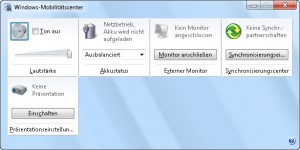 Das Windows-Mobilitätscenter fasst alle wichtigen Einstellungen für den Notebook-Betrieb zusammen. Mit einfachen Modulen können Sie darin z. B. ein Energiesparprofil wählen, einen externen Monitor konfigurieren, Lautstärke und Helligkeit anpassen oder den sehr praktischen Präsentationsmodus aktivieren und konfigurieren. Leider nutzen Vista und Windows 7 das Mobilitätscenter nur auf Notebooks. Genauer gesagt, wenn sie die vorhandene Hardware als Notebook anerkennen. Leider klappt das nicht bei allen Notebook-Modellen zuverlässig. Und auch manchem Desktop-PCs würde das Mobilitätscenter gut zu Gesicht stehen, beispielsweise wenn er für Präsentationszwecke genutzt wird. Mit einem kleinen Eingriff in die Registry lässt sich das Mobilitätscenter auf jedem Windows-Rechner aktivieren:
Das Windows-Mobilitätscenter fasst alle wichtigen Einstellungen für den Notebook-Betrieb zusammen. Mit einfachen Modulen können Sie darin z. B. ein Energiesparprofil wählen, einen externen Monitor konfigurieren, Lautstärke und Helligkeit anpassen oder den sehr praktischen Präsentationsmodus aktivieren und konfigurieren. Leider nutzen Vista und Windows 7 das Mobilitätscenter nur auf Notebooks. Genauer gesagt, wenn sie die vorhandene Hardware als Notebook anerkennen. Leider klappt das nicht bei allen Notebook-Modellen zuverlässig. Und auch manchem Desktop-PCs würde das Mobilitätscenter gut zu Gesicht stehen, beispielsweise wenn er für Präsentationszwecke genutzt wird. Mit einem kleinen Eingriff in die Registry lässt sich das Mobilitätscenter auf jedem Windows-Rechner aktivieren:
- Öffnen Sie den Registryeditor mit
regedit. - Navigieren Sie darin zum Knoten HKEY_CURRENT_USER\Software\Microsoft.
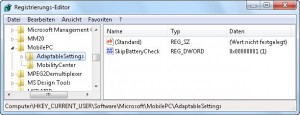 Legen Sie darunter einen neuen Schlüssel (Bearbeiten/Neu/Schlüssel) mit dem Namen MobilePC an.
Legen Sie darunter einen neuen Schlüssel (Bearbeiten/Neu/Schlüssel) mit dem Namen MobilePC an.- Legen Sie darin den Unterschlüssel AdaptableSettings an und fügen Sie dort ein neues DWORD ein (Bearbeiten/Neu/DWORD-Wert (32-Bit)): SkipBatteryCheck. Geben Sie diesem den Wert 1.
- Legen Sie unter Mobile PC einen weiteren Unterschlüssel mit dem Namen MobilityCenter an. Erstellen Sie darin ein DWORD namens RunOnDesktop und weisen Sie auch diesem den Wert 1 zu.
Nun können Sie das Mobilitätscenter jederzeit über das Kommando mblctr im Eingabefeld des Startmenüs aufrufen. Einfacher geht es, wenn Sie sich dafür eine entsprechende Verknüpfung ggf. mit Tastenkürzel basteln.
Tipp: Sollte Ihnen der Umgang mit der Registry nicht so recht vertraut sein, werfen Sie ggf. einen Blick in meinen kleinen Registry-Workshop.






@Sven
Der Präsentationsmodus ist erst ab Windows 7 Professional verfügbar. Bei Windows Vista war dieser bereits in der Home Premium enthalten. Habe dasselbe Problem 🙁
Quelle: http://en.wikipedia.org/wiki/Windows_7_editions#Comparison_chart
Danke für den Tipp, funktioniert 1A.
In meinem Beitrag habe ich noch eine fertige .reg Datei zur Verfügung gestellt. Ausführen, fertig.
Das Mobilitätscenter wird zwar geöffnet, jedoch fehlt mir auf dem Desktop die Möglichkeit den Präsentationsmodus zu aktivieren.
Meinen Fehler gefunden – habe statt MobilityCenter MobileCenter geschrieben
alees O:K:
Auf meinem Desktop-PC läuft Windows Vista Ultimate.
Habe regedit auch als Admin aufgerufen.
Habe auch mblctr.exe als Admin aufgerufen
Habe alles so gemacht wie beschrieben.
Es kommt folgende Meldung:
Windows-Mobilitätscenter ist nur auf mobilen PCs verfügbar.